


/中文/

/中文/

/中文/

/中文/

/中文/

/中文/

/中文/

/中文/

/中文/

/中文/
DLL Export Viewer一款免费的dll查看工具,可以帮你查看DLL链接库文件中的输出函数,COM类型库及相应的偏移地址,dll查看工具对于经常提示程序的朋友是很有帮助的。

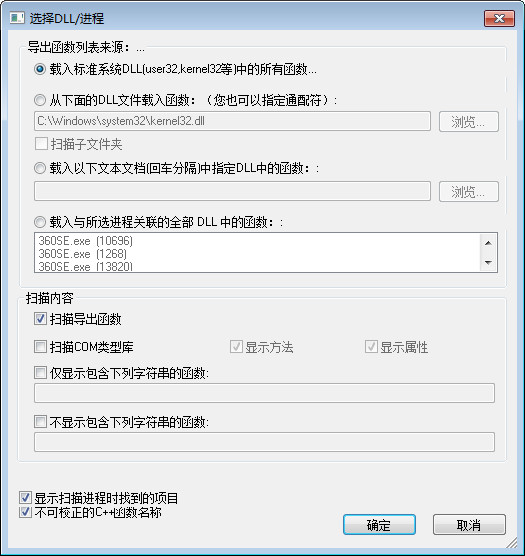
2、支持保存相应的函数信息
3、支持搜索函数
4、支持函数名称、偏移地址、相对偏移地址、序数、文件名等信息
本工具可以列出所有指定DLL文件中的所有导出函数和他们的虚拟内存地址。你可以很方便地复制所需函数的内存地址,粘贴到你的调试器中,并在这个内存地址中设置断点。当这个函数被调用时,调试器将会在函数开始时中断。例如:如果你想在每次显示信息对话框时进行中断,只需把断点设置在信息对话框函数的内存上:MessageBoxA, MessageBoxExA, 和MessageBoxIndirectA (对于Unicode程序则是 MessageBoxW, MessageBoxExW, 和MessageBoxIndirectW)。当其中一个信息对话框函数被调用时,你的调试器会在函数入口处中断,这样你就可以查看调用堆栈和倒退到初始化这个API函数的代码中。DLL Export Viewer不需要任何安装过程或额外的DLL,为了开始使用它,只需运行可执行文件 - dllexp.exeDLL Export Viewer加载时,你要选择下列一个选项:*载入标准系统DLL(user32,kernel32等)中的所有函数:这是默认选项。如果你选择它,会导出Windows标准DLL(kernel32.dll,user32.dll,等等...)中的API函数。*从指定的DLL文件中加载函数:如果您选择此选项时,您必须在下面的文本框中指定DLL。您也可以使用通配符指定多个DLL文件。如果你要查看你系统所有的API函数,您可以指定类似'c:\windows\system32\*.dll'的表达式 -但我必须提醒你...你会得到一个非常长的列表函数,可能超过五万个函数!*载入以下文本文档(回车分隔)中指定DLL中的函数:如果您选择此选项,指定文本文件应包含一个DLL文件列表中,回车字符(CR-LF)分隔。全部指定的DLL中的导出函数将被加载。*载入与所选进程关联的全部 DLL 中的函数:这是本程序最有用的工具调试选项。选择你正在调试的进程,之后所以与选定的进程相关的DLL导出的函数都会被显示。
1、DLL Export Viewer不需要任何安装过程或额外的DLL,为了开始使用它,只需运行可执行文件 - dllexp.exe
2、DLL Export Viewer加载时,你要选择下列一个选项:
3、载入标准系统DLL(user32,kernel32等)中的所有函数:这是默认选项。如果你选择它,会导出Windows标准DLL(kernel32.dll,user32.dll,等等…)中的API函数。
4、从指定的DLL文件中加载函数:如果您选择此选项时,您必须在下面的文本框中指定DLL。您也可以使用通配符指定多个DLL文件。如果你要 查看你系统所有的API函数,您可以指定类似‘c:\windows\system32\*.dll’的表达式 -但我必须提醒你…你会得到一个非常长的列表函数,可能超过五万个函数!
5、载入以下文本文档(回车分隔)中指定DLL中的函数:如果您选择此选项,指定文本文件应包含一个DLL文件列表中,回车字符(CR-LF)分隔。全部指定的DLL中的导出函数将被加载。
6、载入与所选进程关联的全部 DLL 中的函数:这是本程序最有用的工具调试选项。选择你正在调试的进程,之后所以与选定的进程相关的DLL导出的函数都会被显示。


 Fvd Downloader插件(附Fvd Downloader使用方法) 免费版系统其它
/ 942M
Fvd Downloader插件(附Fvd Downloader使用方法) 免费版系统其它
/ 942M
 Ubuntu18.04iso镜像(Linux系统) amd64位官方版系统其它
/ 1G
Ubuntu18.04iso镜像(Linux系统) amd64位官方版系统其它
/ 1G
 Logitech G HUB(罗技hub驱动)v2019.2.16267.0官方版系统其它
/ 31M
Logitech G HUB(罗技hub驱动)v2019.2.16267.0官方版系统其它
/ 31M
 UOS纯净版(统一操作系统) v20 全新版系统其它
/ 2G
UOS纯净版(统一操作系统) v20 全新版系统其它
/ 2G
 杏雨梨云启动维护系统(官网pe)v2020中秋版系统其它
/ 719M
杏雨梨云启动维护系统(官网pe)v2020中秋版系统其它
/ 719M
 系统总裁USB3.1驱动注入工具(usb3.1电脑驱动升级) 官方版系统其它
/ 33M
系统总裁USB3.1驱动注入工具(usb3.1电脑驱动升级) 官方版系统其它
/ 33M
 modscan32激活汉化版(附注册码) v8.A00 授权版系统其它
/ 2M
modscan32激活汉化版(附注册码) v8.A00 授权版系统其它
/ 2M
 Wraith Prism免费版(AMD原装散热RGB控制工具)系统其它
/ 33M
Wraith Prism免费版(AMD原装散热RGB控制工具)系统其它
/ 33M
 一键ghost工具win10版(一键ghost win10 64位版) 最新版系统其它
/ 19M
一键ghost工具win10版(一键ghost win10 64位版) 最新版系统其它
/ 19M
 创意笔手写系统(手写板驱动) v9.0 官方版系统其它
/ 50.80M
创意笔手写系统(手写板驱动) v9.0 官方版系统其它
/ 50.80M
 Fvd Downloader插件(附Fvd Downloader使用方法) 免费版系统其它
/ 942M
Fvd Downloader插件(附Fvd Downloader使用方法) 免费版系统其它
/ 942M
 Ubuntu18.04iso镜像(Linux系统) amd64位官方版系统其它
/ 1G
Ubuntu18.04iso镜像(Linux系统) amd64位官方版系统其它
/ 1G
 Logitech G HUB(罗技hub驱动)v2019.2.16267.0官方版系统其它
/ 31M
Logitech G HUB(罗技hub驱动)v2019.2.16267.0官方版系统其它
/ 31M
 UOS纯净版(统一操作系统) v20 全新版系统其它
/ 2G
UOS纯净版(统一操作系统) v20 全新版系统其它
/ 2G
 杏雨梨云启动维护系统(官网pe)v2020中秋版系统其它
/ 719M
杏雨梨云启动维护系统(官网pe)v2020中秋版系统其它
/ 719M
 系统总裁USB3.1驱动注入工具(usb3.1电脑驱动升级) 官方版系统其它
/ 33M
系统总裁USB3.1驱动注入工具(usb3.1电脑驱动升级) 官方版系统其它
/ 33M
 modscan32激活汉化版(附注册码) v8.A00 授权版系统其它
/ 2M
modscan32激活汉化版(附注册码) v8.A00 授权版系统其它
/ 2M
 Wraith Prism免费版(AMD原装散热RGB控制工具)系统其它
/ 33M
Wraith Prism免费版(AMD原装散热RGB控制工具)系统其它
/ 33M
 一键ghost工具win10版(一键ghost win10 64位版) 最新版系统其它
/ 19M
一键ghost工具win10版(一键ghost win10 64位版) 最新版系统其它
/ 19M
 凤凰系统安装包32位版v1.5 正式版系统其它
/ 408M
凤凰系统安装包32位版v1.5 正式版系统其它
/ 408M
 Fvd Downloader插件(附Fvd Downloader使用方法) 免费版系统其它
Fvd Downloader插件(附Fvd Downloader使用方法) 免费版系统其它
 Ubuntu18.04iso镜像(Linux系统) amd64位官方版系统其它
Ubuntu18.04iso镜像(Linux系统) amd64位官方版系统其它
 Logitech G HUB(罗技hub驱动)v2019.2.16267.0官方版系统其它
Logitech G HUB(罗技hub驱动)v2019.2.16267.0官方版系统其它
 UOS纯净版(统一操作系统) v20 全新版系统其它
UOS纯净版(统一操作系统) v20 全新版系统其它
 杏雨梨云启动维护系统(官网pe)v2020中秋版系统其它
杏雨梨云启动维护系统(官网pe)v2020中秋版系统其它
 系统总裁USB3.1驱动注入工具(usb3.1电脑驱动升级) 官方版系统其它
系统总裁USB3.1驱动注入工具(usb3.1电脑驱动升级) 官方版系统其它
 modscan32激活汉化版(附注册码) v8.A00 授权版系统其它
modscan32激活汉化版(附注册码) v8.A00 授权版系统其它
 Wraith Prism免费版(AMD原装散热RGB控制工具)系统其它
Wraith Prism免费版(AMD原装散热RGB控制工具)系统其它
 一键ghost工具win10版(一键ghost win10 64位版) 最新版系统其它
一键ghost工具win10版(一键ghost win10 64位版) 最新版系统其它